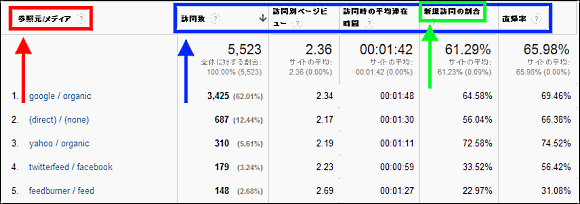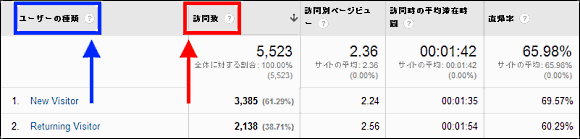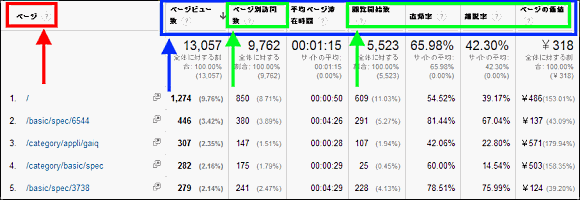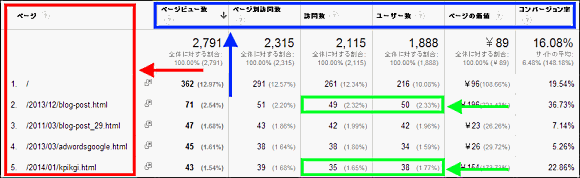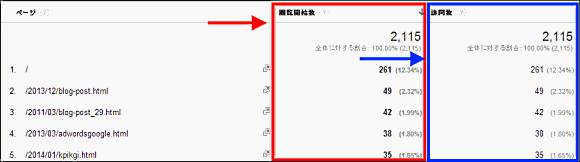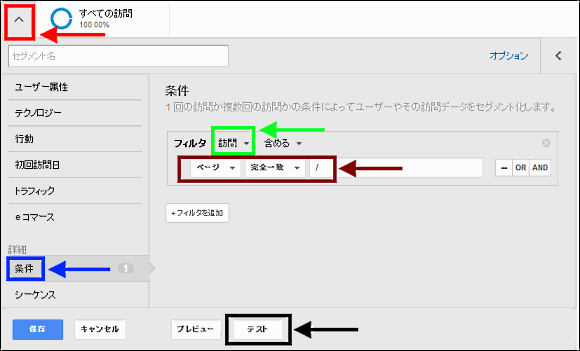「カスタム レポート」「フィルタ」「セグメント」などは、Googleアナリティクスの少し上級のテクニックではあるが、これらを使って自由にデータを切り刻んだり組み合わせたりする機能を正しく利用するには、「ヒット/セッション/ユーザー」ベースを意識しておく必要がある。
Googleアナリティクスの「ヒット/セッション/ユーザー」の3つの概念を解説する後半となる今回の記事を読んで、次のようなことを学んでほしい。
- この3つの概念とディメンション/指標とのつながりを理解することで、カスタム レポートの正しい作成方法を習得する
- セグメントやフィルタの正しい掛け方についても理解を深める
前回の記事では、「ヒット/セッション/ユーザー」の3つの概念が、一言で言えば、「ページ」「訪問」「ユーザー」という区分、すなわち、データを「点」で把握するのか、「線」で把握するのか、「面」で把握するのかを指定する概念だとお話しした。
今回は、その続きとなる。前回の記事をまだ読んでいない場合は、先に読んでおいてほしい。
既存レポートのディメンションのベースを意識してみよう
カスタム レポートを正しく作るには、既存のレポートを理解しておくことが前提となる。まずは既存レポートを「ヒット/セッション/ユーザー」ベースで眺めてみよう。
Google アナリティクスの多くのレポート群は、セッション(=訪問)ベースのディメンションになっている(「ディメンション」とは分析軸のことである)。具体的に見ていこう。
「集客系」のレポート群は、セッション(訪問)ベース
図1は、[集客]>[すべてのトラフィック]レポートである。このレポートで言えば、左端の列の「参照元/メディア」がディメンション(=分析軸)である。
このレポートは「参照元/メディア」別(図1赤枠部分)に、「訪問数」「訪問別ページビュー」「訪問時の平均滞在時間」「新規訪問の割合」「直帰率」という5つの指標を表示している(図1青枠部分)。
注目してほしいのは、各行の指標で左端にある項目だ。このレポートでは、一番左にある指標は「訪問数」になっている。これは、この「参照元/メディア」ディメンションが、訪問ベースであることを示唆している。残りの4つの指標も、当然だが1訪問に対して評価が与えられる訪問ベースの指標になっている。
レポート分類の「集客」という名前からもわかるとおり、「1訪問=1回の集客」という対応になるので、「集客」レポート系が基本的にはセッション(訪問)ベースであることは理解しやすいだろう。
「ユーザー」系のレポート群も、じつはセッション(訪問)ベース
では「ユーザー」系のレポート群(図2赤枠部分)は、利用されている言葉をそのまま素直に受け取って、ユーザーベースの分析軸になっているかというと、じつはそうではない。「ユーザー」系の多くのレポートも、セッション(訪問)ベースだ。
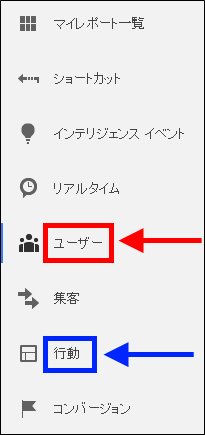
一例を示そう。図3は[ユーザー]>[行動]>[新規とリピーター]レポートだ。先ほどと同様に、指標の一番左にあるのは「訪問数」(図3赤枠部分)なので、この「新規とリピーター」という分析軸(ディメンション)は訪問ベースであることがわかる。「ユーザーの種類」(図3青枠部分)とあるのに、じつはユーザーベースではないのだ。
レポートだけではない。「ユーザー」に固定的にラベルを貼る「ユーザー定義」ですら、レポートの表示指標はセッション(訪問)ベースなのだ。[ユーザー]>[カスタム]>[ユーザー定義]レポートで確認してみてほしい。
なお「ユーザー定義」については、こちらの記事を参照してほしい。
「行動」系のレポートは、ベースが混在している
次に「行動」系のレポート群(図2青枠部分)はどうだろう。
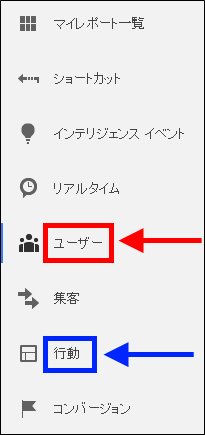
「行動」系レポートには、ヒットベースのレポートと、セッションベースのレポートが混在している。
- ヒットベースで集計するレポート
- [行動]>[サイト コンテンツ]レポート群
- [行動]>[イベント]レポート群
- セッションベースで集計するレポート
- [行動]>[サイト内検索]
どちらをベースにしているレポートであるかは、先ほど説明したように、これも一番左に表示されている指標が何かを見れば、おおよそ見当がつく。
たとえば[行動]>[サイト コンテンツ]>[すべてのページ]レポートを見ていこう。このレポートは、ページ(図4赤枠部分)別のデータが表示されるレポートである。指標は「ページビュー数」「ページ別訪問数」「平均ページ滞在時間」「閲覧開始数」「直帰率」「離脱率」「ページの価値」の7つだ。
一番左に表示されている指標は「ページビュー数」で、ページが何回閲覧されたかという点を集計したものなので、ヒットベースであることが理解できる。もちろんそれ以外もページ特有の指標ということになる。
指標もベース別に分類できるか?
さてここまでで、ディメンション(分析軸)がヒットベースなのかセッションベースなのかをだいたい理解できたと思う。では、指標の方も明確にヒットベース、セッションベース、ユーザーベースを分類できるだろうか。
図1、図3、図4の各指標群を見ると、こちらも何となく指標によってヒットベース、セッションベースなどの違いがありそうだということはわかると思うが、いちがいにどちらかとは判断できない指標もある。
たとえば「直帰率」という指標は、「行動」系のレポート([行動]>[サイト コンテンツ]>[すべてのページ]レポート)にも、「集客」系のレポート([集客]>[すべてのトラフィック]レポート)にも出てくる指標だ。
問題は、「ヒットベースなのだがセッションとの関わりで規定される指標」があったり、あるいは、「セッションベースなのだがユーザーとの関わりで規定される指標」があったりと、ヒット/セッション/ユーザーがお互いに関係する指標があるということだ。
全部のディメンションと指標について解説することは無理なので、いくつか例を挙げながら解説していこう。
セッションベースだが、ユーザーとの関わりで規定される指標
セッションベースなのだが、ユーザーとの関わりで規定される指標の例は、図1緑枠部分の「新規訪問の割合」だ。これはユーザーベースで見たときに新規なのかそれ以外なのかが関係してくるという意味では、「ユーザー」とも関連した指標ということになる。
ヒットベースだが、セッションとの関わりで規定される指標
ヒットベースなのだが、セッションとの関わりで規定される指標の例は、図4緑枠部分の指標群、「ページ別訪問数」「閲覧開始数」「直帰率」「離脱率」「ページの価値」だ。
「ページ別訪問数」は、1訪問内で同じページを見ても重複を除いてカウントする指標だ。その意味のとおり、1訪問全体の閲覧行動と関係があるので、ヒットベース単体ではなくセッションとの関係で集計される指標だということがわかる。
「閲覧開始数」も同じように、「訪問」の最初のページということになるので、訪問と密接に関連する指標だ。また閲覧開始で直帰した割合が直帰率なので、この「直帰率」も同様にセッションに密接に関連していることがわかるだろう。
「平均ページ滞在時間」は、次のページの閲覧開始時間との差という意味では、2つのページ閲覧間の関係性を示す指標になるので、1つのページで完結する指標でないこともわかるだろう(セッションという単位で見るものではないが)。
「ページの価値」の指標も、「このページを通過した訪問で目標達成したかどうか」ということを見ているので、セッションに密接に関連した指標なのだ。
正しいカスタムレポート作成を作るには?
なぜ筆者は、ヒット/セッション/ユーザーベースのディメンションや指標があることを、このようにお話ししているのか。
その理由の1つは、カスタムレポートを正しく構築するには、この理解が必要だからだ。
カスタムレポートはディメンションと指標をある程度自由に組み合わせて作成できるレポートだが、図5のようなレポートを作ってはいけないのだ。
このカスタムレポートは、指標名から想像するものと実態が大きく違うものが含まれており、お勧めできないレポートの1つだ。
間違っている指標は、「訪問数」と「コンバージョン率」の2つ。それぞれについて、なぜ間違っているのかを以下で解説していく。
間違いやすい指標①――訪問数
図5の数値を注意して見ると、「訪問数」より「ユーザー数」が多いという、通常考えられない部分がある(図5緑枠部分)。そこに気づけば、何かがおかしいとわかるだろう。
じつは、レポートでページ別に表示している「訪問数」の意味が、「各ページが見られた訪問数」ではなく、「各ページの閲覧開始数」なのだ。指標名の名が体を表していない代表的な例になる。
そもそも各ページが見られた訪問数は「ページ別訪問数」であり、別の指標なのだ。この件については、「訪問数」についての解説時に触れたので、詳しくは下記を見てほしい。
これを確認するために実際に作成した別のカスタム レポートの図6を見てほしい。ページ別に見ると、閲覧開始数(図6赤枠部分)が、訪問数(図6青枠部分)と同じ数値になっているのがわかるだろう。
間違いやすい指標②――コンバージョン率
もう1つは「コンバージョン率」だ。
とはいうものの、この指標が図5のようなカスタム レポートでいったいどのような計算式で算出されるのか、いろいろ計算してみたのだが、筆者でもさっぱりわからなかった。
各ページを通過してコンバージョンした率はどれくらいなのかを見たくなる気持ちはわかるが、カスタム レポートを作成する場合は「ページの価値」の指標で代替してほしい。
コンバージョンは前回の最後にもお話ししたとおり、セッションベースなので、コンバージョン数やコンバージョン率などの指標は、セッションベースのディメンションと組み合わせで利用するのがよい。
このように、特にカスタム レポートでは、ディメンションと指標の組み合わせの自由度が高いだけに、意味のある組み合わせになっているかどうか注意が必要だ。
変だなと思うような数値になっているような場合は、この「ヒット/セッション/ユーザー」のディメンションや指標で混乱していないかを振り返ってみるとよい。
そしてなによりも、標準のレポート群で使われていないディメンションと指標の組み合わせには落とし穴がある可能性が高いと思って慎重になった方がよいだろう。
フィルタやセグメントを作成する場合の注意点
続いて、フィルタやセグメントを作成する場合も同様に、この「ヒット/セッション/ユーザー」のどれをベースにデータを切り刻もうとしているのかによって、大きく結果が変わってくることも注意が必要だ。
「ビュー」で集計されるデータをあらかじめ絞り込んでしまうのが「フィルタ」(図7赤枠部分)処理だが、多くのディメンションの中から選択(図7青枠部分)して、条件を指定してフィルタを掛けることができる。
たとえば、フィルタフィールド(図7青枠部分)の一番上の「リクエストURI」はページのことを意味するので、ここでフィルタの種類で「一致」を選択(図7茶枠部分)した場合は、特定のページだけを集計することを意味する。つまりヒットベースで点の情報を抜き出すわけだ。
では特定のページを通過した「訪問」群を抜き出した集計をすることはできないのだろうか。
残念ながらフィルタでは、その処理はできない。
特定のページを通過した「訪問」群を抜き出した集計をしたい場合は、セグメント機能で絞り込む指定をしよう。たとえば、「トップページを閲覧した訪問のデータをすべて抜き出してくる」ような指定をするには、次のようにする。
- レポート内のセグメント機能をクリックする(図8赤枠部分)
- セグメント一覧画面で[+新しいセグメントを作成]ボタンをクリックする
- 出てきた画面(図8)の「条件」を選択する(図8青枠部分)
- フィルタは「訪問」を選択する(図8緑枠部分)
- その下の条件は、「ページ」ディメンションを選択し、「/」(トップページ)と「完全一致」するように指定する(図8茶枠部分)
図8のようにすれば、トップページを閲覧した訪問のデータをすべて抜き出してくる指定になる。
フィルタ(図8緑枠部分)で「ユーザー」を選択した場合は、「集計対象期間に一度でもトップページを閲覧したことのあるユーザーの集計対象期間すべての閲覧行動」をすべて抜き出す集計ということになる。
ある人が、集計期間内の1回目の訪問でトップページを見て、2回目の訪問ではトップページを見なくても、人が同じなので2回目の閲覧行動も含めて集計されるということだ。
指定する条件が複雑になればなるほど、この「ヒット/セッション/ユーザー」ベースをよく考えて指定することが必要になる。
セグメントの機能では、設定を試すテスト機能もある。「テスト」ボタン(図8黒枠部分)をクリックすれば、何%がこのセグメントで絞り込まれるか事前に表示してくれるので、想定の範囲内かどうかが設定の正確さを検証する1つの手段になる。
カスタム レポート、フィルタ、セグメントなど自由にデータを切り刻んだり、組み合わせたりする機能を利用する場合は、この「ヒット/セッション/ユーザー」ベースを意識しておくとよいだろう。筆者もすべての仕様がわかっているわけではないので、いったん設定を行ったうえで、データがおかしくなさそうか検証するようにしている。参考にしてほしい。
![]() 筆者の『ユニバーサルアナリティクス版Googleアナリティクス完全マニュアル(PDF)』が発行されました。
筆者の『ユニバーサルアナリティクス版Googleアナリティクス完全マニュアル(PDF)』が発行されました。
![]() 筆者が講義を行うGoogle アナリティクス徹底講座も、定期的に開催しています。 → Google アナリティクス ゼミナール
筆者が講義を行うGoogle アナリティクス徹底講座も、定期的に開催しています。 → Google アナリティクス ゼミナール
- この記事のキーワード